Jak resetovat Apple ID a heslo Apple
Zapomenutí vašeho Apple ID nebo hesla je na hovno, že! Jste uzamčeni z App Store, iCloud a iTunes, doslova celý Apple. Pokud zapomenete heslo Apple ID, nebude možné prohlížet soubory na iCloudu nebo stahovat cokoli z App Store nebo iTunes. Naštěstí nejste první, kdo zapomněl Apple ID nebo zapomenuté heslo pro iPhone. Můžete být v klidu, protože právě pro vás jsme připravili tento návod.
V této příručce odhalíme všechna ochranná opatření, která společnost Apple zavedla, aby vám pomohla obnovit váš účet Apple. Provedeme vás 5 způsoby, jak můžete resetovat heslo nebo obnovit své Apple ID z libovolného webového prohlížeče nebo zařízení iOS.
- Část 1: Předběžná kontrola
- Část 2: Obnovení nebo resetování zapomenutého Apple ID nebo hesla na iPhone/iPad
- Část 3: Obnovení/resetování hesla Apple prostřednictvím e-mailu nebo bezpečnostních otázek
- Část 4: Resetujte Apple ID bez nutnosti pamatovat si heslo a e-mail
- Část 5: Zapomněli jste Apple ID? Jak resetovat Apple ID
- Část 6: Použití dvoufázového ověření společnosti Apple (Zapomenuté heslo Apple)
- Část 7: Použití dvoufaktorové autentizace společnosti Apple (zapomenuté heslo Apple ID)
- Část 8: Obnovení ztracených dat (zapomenuté Apple ID nebo heslo Apple)
Část 1: Předběžná kontrola
Než uděláte cokoli jiného, může se stát, že jste nezapomněli heslo k Apple ID, ale jen děláte malou chybu při přihlašování ke svému účtu. Zde je rychlý kontrolní seznam, který byste si měli prohlédnout, než se vystavíte nesmyslným potížím:
- Vypínejte Caps Lock při zadávání hesla, pokud samozřejmě nemáte v hesle velká písmena.
- Pokud máte více než jednu e-mailovou adresu, může se vám někdy stát, že si je popletete, zkontrolujte e-mail, který používáte k přihlášení. Mohli jste také udělat pravopisnou chybu ve své e-mailové adrese.
- A konečně, vaše pokusy o přihlášení mohou být neúspěšné, protože váš účet byl z bezpečnostních důvodů deaktivován. V takovém případě byste měli obdržet oznámení s žádostí o resetování hesla, takže si projděte své e-maily.
Pokud žádné z výše uvedených řešení nefunguje, můžete s jistotou dojít k závěru, že jste zapomněli heslo Apple ID, ale nebojte se, máme pro vás ochranu. Než budeme pokračovat s jakýmikoli řešeními, je také lepší zálohování iPhone bez přístupového kódu, abyste zabránili jakékoli ztrátě dat během procesu.
Část 2: Obnovení nebo resetování zapomenutého Apple ID nebo hesla na iPhone/iPad
Toto je první metoda, kterou byste měli vyzkoušet, abyste se znovu přihlásili ke svému účtu Apple. Je to proto, že i když to není zaručená metoda, je to nejjednodušší metoda, jak obnovit zapomenuté Apple ID.
- V zařízení iOS přejděte do Nastavení a poté přejděte dolů na „iCloud“.
- Klepněte na e-mailovou adresu, která je v horní části obrazovky iCloud.
- Klepněte na ‘Zapomněli jste Apple ID nebo heslo?’ Nyní máte jednu ze dvou možností:
- • Pokud jste zapomněli heslo, zadejte své Apple ID a klikněte na ‘Další’.
- • Pokud jste zapomněli Apple ID, klikněte na ‘Zapomněli jste své Apple ID?’ Budete muset zadat své celé jméno a podrobnosti a poté obdržíte své Apple ID.
Tento proces však bude fungovat pouze v případě, že znáte své Apple ID nebo heslo a odpovědi na své bezpečnostní otázky. Pokud ne, můžete postupovat podle následujících metod.
Můžete se líbit: Jak resetovat iPhone bez Apple ID >>
Část 3: Obnovení/resetování hesla Apple prostřednictvím e-mailu nebo bezpečnostních otázek
Tato metoda funguje pouze v případě, že máte ověřený sekundární e-mail pro svůj účet Apple nebo sadu bezpečnostních otázek, které jste nastavili. Pokyny pro obnovení mohou být zaslány na váš e-mail pro obnovení nebo můžete odpovědět na bezpečnostní otázky na webu společnosti Apple. Zde je návod krok za krokem:
- Jít do iforgot.apple.com ve vašem webovém prohlížeči.
- Měli byste vidět možnost „Zadejte své Apple ID“. Klikněte na něj a zadejte své Apple ID, abyste se vydali na cestu k obnově. Pokud jste z nějakého důvodu zapomněli i Apple ID, ještě není konec! Přejít na Část 4 pro řešení obnovy.
- Klepněte na ‘moje heslo’.
- Klikněte na tlačítko ‘Další’.
- Nyní byste měli vidět dvě možnosti. Kliknutím na „Získat e-mail“ obdržíte pokyny k obnovení účtu na svůj sekundární e-mail. Máte-li bezpečnostní otázky, které jste nastavili, klikněte na „Odpovědět na bezpečnostní otázky“ a obnovte svůj účet přímo na webu.
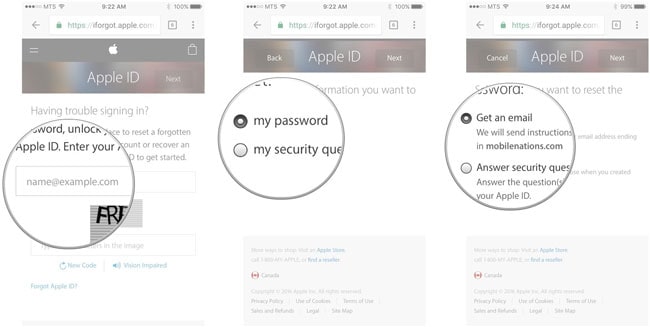
Poznámka: Mít e-mail pro obnovení účtu Apple je pravděpodobně nejjednodušší způsob budoucího obnovení. Pokud však dáváte přednost bezpečnostním otázkám, vyhněte se zřejmým otázkám a místo toho používejte otázky, které můžete dostat pouze vy.
Také čtení: Jak odebrat účet iCloud s heslem nebo bez něj >>
Část 4: Resetujte Apple ID bez nutnosti pamatovat si heslo a e-mail
Pokud chcete vyzkoušet 100% fungující techniku resetování Apple ID, použijte DrFoneTool – Odemknout (iOS). Aplikace by se zbavila Apple ID propojeného se zařízením bez jakýchkoli souvisejících podrobností, jako je e-mailové ID nebo heslo. Měli byste však vědět, že to způsobí ztrátu uložených dat ve vašem zařízení. Aby to fungovalo, vaše zařízení by mělo běžet na iOS 11.4 nebo na předchozí verzi iOS. Apple ID můžete resetovat pomocí DrFoneTool – Screen Unlock (iOS) snadno, ale ujistěte se, že jej nepoužíváte k žádné nelegální činnosti.

DrFoneTool – Odemknutí obrazovky
Odemkněte deaktivovaný iPhone za 5 minut.
- Snadné operace pro odemknutí iPhone bez přístupového kódu.
- Odstraní zamykací obrazovku iPhone bez spoléhání se na iTunes.
- Funguje pro všechny modely iPhone, iPad a iPod touch.
- Plně kompatibilní s nejnovějším iOS 15.

Krok 1: Připojte svůj iPhone k systému
Nejprve připojte své iOS zařízení k systému pomocí funkčního lightning kabelu. Spusťte také sadu nástrojů DrFoneTool a navštivte sekci ‘Odemknout’ z její domovské stránky.

Nyní budete mít možnost buď odemknout zařízení Android nebo iOS. Jednoduše vyberte možnost odemknout Apple ID zařízení.

Krok 2: Důvěřujte počítači
Kdykoli připojíme zařízení iOS k novému systému, zobrazí se na něm výzva „Důvěřujte tomuto počítači“. Pokud se zobrazí stejné vyskakovací okno, klepněte na tlačítko „Důvěřovat“. To umožní aplikaci přístup k vašemu smartphonu.

Krok 3: Resetujte a restartujte telefon
Chcete-li pokračovat, aplikace by vyžadovala vymazání zařízení. Jakmile se zobrazí následující výzva, můžete zadáním kódu zobrazeného na obrazovce potvrdit svou volbu. Poté klikněte na tlačítko ‘Odemknout’.

Nyní přejděte do Nastavení vašeho iPhone > Obecné > Obnovit a vyberte možnost Obnovit všechna nastavení. Chcete-li to potvrdit, stačí zadat přístupový kód telefonu.

Krok 4: Resetujte Apple ID
Jakmile se zařízení restartuje, aplikace provede potřebný proces k resetování svého Apple ID. Na dokončení procesu můžete několik minut počkat.

Až bude Apple ID odemčeno, budete upozorněni. Nyní můžete zařízení bezpečně odebrat a používat jej tak, jak chcete.

Část 5: Zapomněli jste Apple ID? Jak resetovat Apple ID
Stejně jako vaše heslo, i Apple vám může pomoci obnovit vaše Apple ID nebo uživatelské jméno. Stačí se řídit tímto stručným návodem:
- Otevřete webový prohlížeč a přejděte na následující adresu URL: iforgot.apple.com.
- Klikněte na možnost „Zapomněl jsem Apple ID“.
- Budete vyzváni k zadání jména, příjmení a e-mailové adresy.
- Máte také možnost zadat až 3 e-mailové adresy, které jste používali v minulosti.
- Klikněte na tlačítko ‘Další’, poté se zobrazí další dvě možnosti. Kliknutím na „Resetovat e-mailem“ obdržíte pokyny k obnovení účtu na svůj sekundární e-mail. Případně klikněte na „Odpovědět na bezpečnostní otázky“ a obnovte svůj účet Apple přímo na webu.
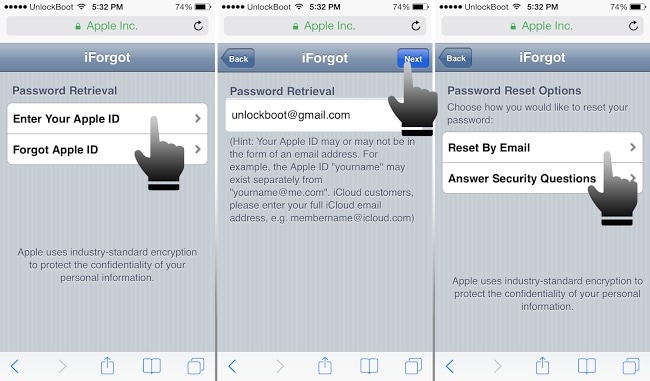
Také čtení: 3 způsoby, jak obnovit heslo iCloud >>
Část 6: Použití dvoufázového ověření společnosti Apple (Zapomenuté heslo Apple)
Dvoufázové ověřování je stará bezpečnostní funkce Apple a stále je v provozu. Pokud jste jej nastavili pro svůj účet, můžete jej použít, pokud jste zapomněli heslo Apple ID. Funguje to takto:
- Přejděte na adresu URL iforgot.apple.com.
- Klikněte na možnost „Zadejte své Apple ID“ a zadejte své Apple ID, aby se spustil proces obnovení.
- Měli byste být vyzváni k zadání obnovovacího klíče. Zadejte jej a klikněte na ‘Pokračovat’.

- Poté byste měli vybrat důvěryhodné zařízení pro obnovu, které je vám aktuálně k dispozici, a kliknout na „Další“.
- Apple by měl odeslat ověřovací kód na zařízení, které jste vybrali. Zadejte tento kód podle požadavků na webu a klikněte na ‘Další’.
- Po dokončení ověření si nyní můžete nastavit nové heslo a doufejme, že si ho tentokrát zapamatujete.
Poznámka: Buďte opatrní při používání klíčů pro obnovení! Přestože se jedná o velmi bezpečnou a účinnou metodu obnovení hesla, můžete snadno trvale zablokovat svůj účet Apple. Při použití obnovovacího klíče budete zpočátku potřebovat:
- Heslo Apple ID.
- Důvěryhodné zařízení, ke kterému máte snadný přístup.
- Skutečný klíč pro obnovení.
Nyní, pokud se stane, že ztratíte dvě z výše uvedených položek současně, neexistuje způsob, jak obnovit svůj účet a musíte si jednoduše vytvořit nový.
Také čtení: Jak obnovit tovární nastavení iPhone bez přístupového kódu >>
Část 7: Použití dvoufaktorové autentizace společnosti Apple (zapomenuté heslo Apple ID)
Toto je nová možnost obnovení účtu, která je integrována do iOS 9 a OS X El Capitan. Pokud jste to pro svůj účet povolili, můžete změnit nebo resetovat heslo Apple z iforgot.apple.com nebo z jakéhokoli důvěryhodného iPadu, iPhonu nebo iPodu touch, pokud jste zapomněli heslo k Apple ID. Důvěryhodné zařízení však funguje pouze v případě, že má povolený přístupový kód.
Jak resetovat heslo Apple na svém vlastním iPhone
- OTEVŘENO iforgot.apple.com v libovolném webovém prohlížeči a zadejte své Apple ID.
- Nyní můžete zvolit „Resetovat z jiného zařízení“ nebo „Použít důvěryhodné telefonní číslo“. Vyberte jednu z možností a klikněte na tlačítko Pokračovat.
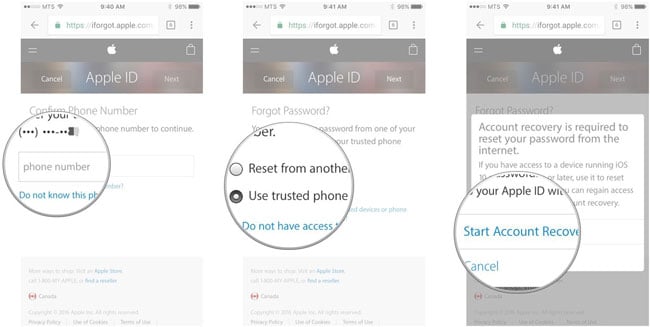
- Pomohlo by, kdybyste nyní čekali na výzvu s žádostí o přístup k důvěryhodnému zařízení nebo telefonnímu číslu. Klikněte na možnost Povolit. Nyní můžete obnovit své heslo.
Obnovte/resetujte heslo Apple na důvěryhodném zařízení Apple iOS
- Na zařízení otevřete Nastavení > iCloud.
- Vyberte své jméno a poté vyberte možnost Heslo a zabezpečení.
- Vyberte „Změnit heslo“ a zadejte nové heslo. Voila! Nyní jste znovu sjednoceni se svým účtem.
Pokud nemáte přístup k důvěryhodnému zařízení, můžete své heslo obnovit na jakémkoli jiném zařízení iOS:
Obnovte/resetujte heslo Apple na jakémkoli jiném zařízení iOS
- Otevřete Nastavení > iCloud.
- Vyberte Zapomněli jste Apple ID a heslo.
- Obnovte svůj účet podle uvedených kroků.
Nyní, pokud žádná z těchto metod nefunguje a jste zcela zablokováni a zcela frustrovaní, měli byste kontaktujte Apple a požádejte je o pomoc, abyste znovu získali přístup k vašemu účtu.
Část 8: Obnovení ztracených dat (zapomenuté Apple ID nebo heslo Apple)
Pokud se ani po všech těchto potížích nemůžete přihlásit ke svému účtu Apple a pokud jste trvale uzamčeni ze svých účtů iCloud a Apple, můžete zkusit obnovit heslo iCloud, ale vaší největší starostí by mělo být zachránit a obnovit co nejvíce dat.
Vzhledem k tomu, že hesla iCloud a Apple jsou stejná, přišli byste také o všechna data, která jste na svém iCloudu uchovávali. Vše však můžete získat pomocí softwaru třetích stran, tzv DrFoneTool – Záchrana dat (iOS).

DrFoneTool – Záchrana dat (iOS)
Světově první software pro obnovu dat pro iPhone a iPad.
- Rychlé, jednoduché a spolehlivé.
- Obnovte ztracená data přímo z iPhone, zálohy iTunes a zálohy iCloud.
- Obnovte data ztracená v důsledku smazání, ztráty zařízení, útěku z vězení, upgradu iOS atd.
- Prohlédněte si a selektivně obnovte to, co chcete, ze zálohy iPhone, iTunes a iCloud.
- Kompatibilní se všemi zařízeními iOS.
závěr
S tímto průvodcem nyní doufáme, že jste se znovu spojili se svým odcizeným účtem Apple. Abyste si v budoucnu ušetřili tyto potíže, vytvořte si heslo blízké vašemu srdci a objeví se ve vaší hlavě pokaždé, když uvidíte pole pro heslo.
Pokud budete trvale uzamčeni ze svých účtů Apple nebo iCloud, můžete také použít řešení DrFoneTool, které jsme zmínili, k obnovení všech dat, která můžete. Dokázali vám pomoci? Znáte další řešení problému ztráty Apple ID a hesla? Pokud ano, rádi bychom od vás slyšeli. Zanechte komentář a dejte nám vědět, co si myslíte o našich řešeních.!
poslední články

